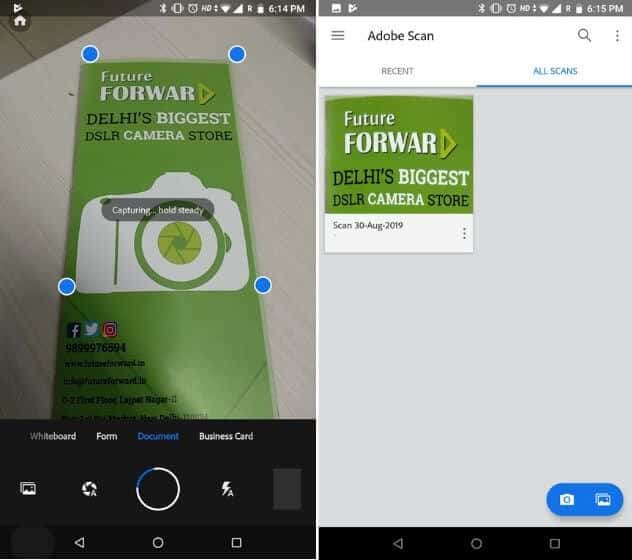تعد حالة WhatsApp طريقة سريعة لعرض التحديثات الأخيرة لأحبائك المقربين. لكن حالة WhatsApp تختفي بعد 24 ساعة. ومن هنا جاء FOMO (الخوف من الضياع). لا يسمح لك WhatsApp أصلاً بحفظ الحالات؛ ومع ذلك، سنعرض لك أسهل تسع طرق لتنزيل وحفظ صور ومقاطع فيديو حالة WhatsApp على جهاز Android أو iPhone أو متصفح الويب.
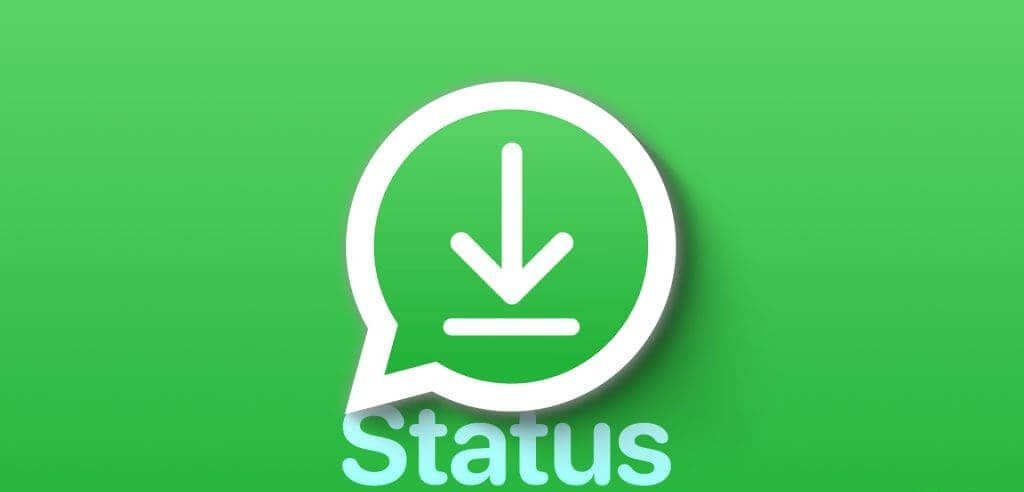
إذا كنت ترغب في حفظ حالة WhatsApp لشخص ما أو مشاركتها، فقم بتنزيلها على هاتفك. ومع ذلك، يعد الأمر صعبًا بعض الشيء مقارنة بمشاركة الصور مع جهات الاتصال الخاصة بك. لا تقلق، رغم ذلك. سيساعدك هذا الدليل على القيام بذلك. لتسهيل الأمر بشكل أفضل، قمنا بتقسيم هذه المقالة إلى ثلاثة أقسام، أي iOS وAndroid وWeb. دعونا نتعمق في الأمر.
تحميل حالات WhatsApp على iPhone
إذا كنت تستخدم WhatsApp على جهاز iPhone الخاص بك وتتساءل عن كيفية تنزيل أو حفظ صور ومقاطع فيديو حالة WhatsApp الخاصة بشخص ما، فلا تقلق. فيما يلي الطرق البسيطة.
1. التقط لقطة للشاشة
الخطوة 1: افتح WhatsApp وانتقل إلى علامة التبويب الحالة.
الخطوة 2: الآن، اضغط على حالة الشخص الذي تريد حفظه على جهاز iPhone الخاص بك.
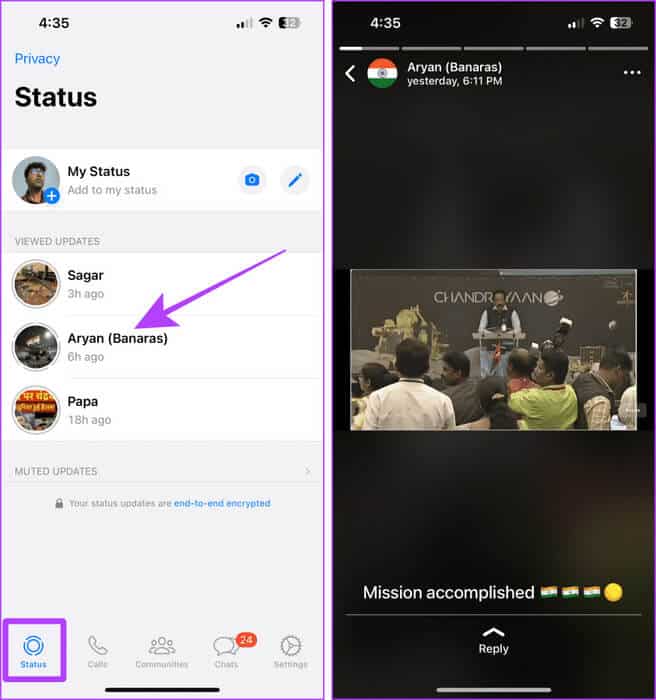
خطوة 3: اضغط على زري رفع الصوت والطاقة على جهاز iPhone الخاص بك في وقت واحد لالتقاط لقطة شاشة للحالة.
ملاحظة: إذا كنت تستخدم جهاز iPhone قديمًا مزودًا بزر الصفحة الرئيسية، فاضغط على زر الصفحة الرئيسية بدلاً من زر رفع الصوت لالتقاط لقطة شاشة.
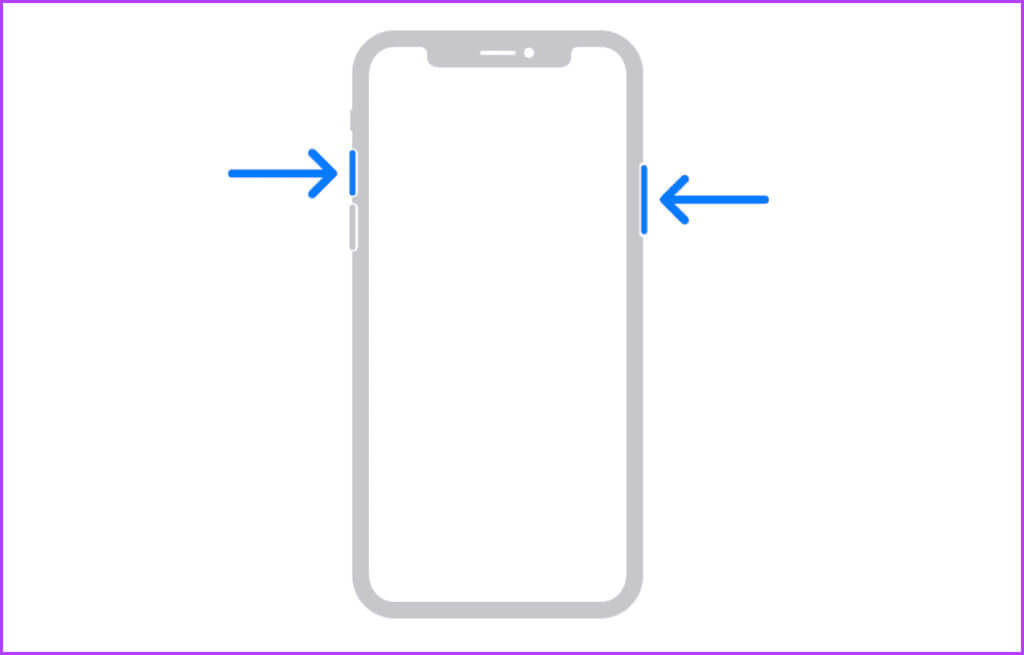
2. تسجيل شاشتك بأكملها
يمكنك تسجيل شاشتك بأكملها لحفظ مقطع فيديو من حالة WhatsApp الخاصة بشخص ما. دعونا نلقي نظرة على الخطوات البسيطة باستخدام مركز التحكم على جهاز iPhone الخاص بك.
نصيحة سريعة: تعرف على كيفية تخصيص ما تراه في مركز التحكم.
الخطوة 1: قم بتشغيل تطبيق WhatsApp على جهاز iPhone الخاص بك وانتقل إلى علامة التبويب “الحالة”.
الخطوة 2: اسحب لأسفل من الزاوية اليمنى للشاشة للوصول إلى مركز التحكم.
ملحوظة: إذا كان لديك جهاز iPhone قديم، فاسحب لأعلى من الأسفل.
خطوة 3: اضغط على زر تسجيل الشاشة لبدء التسجيل.
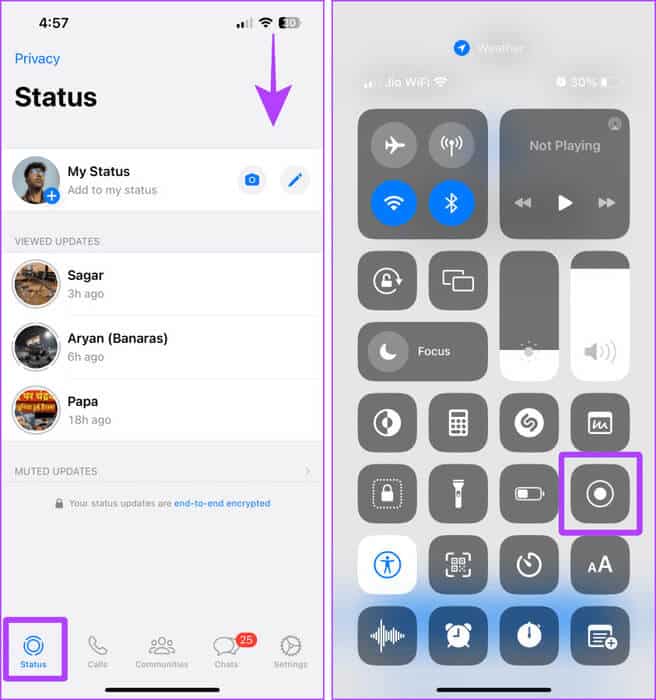
الخطوة 4: الآن، انقر لفتح الحالة في وضع ملء الشاشة واتركها تسجل. بمجرد الانتهاء، اضغط على الزر الأحمر لإيقاف التسجيل.
الخطوة 5: اضغط على إيقاف.
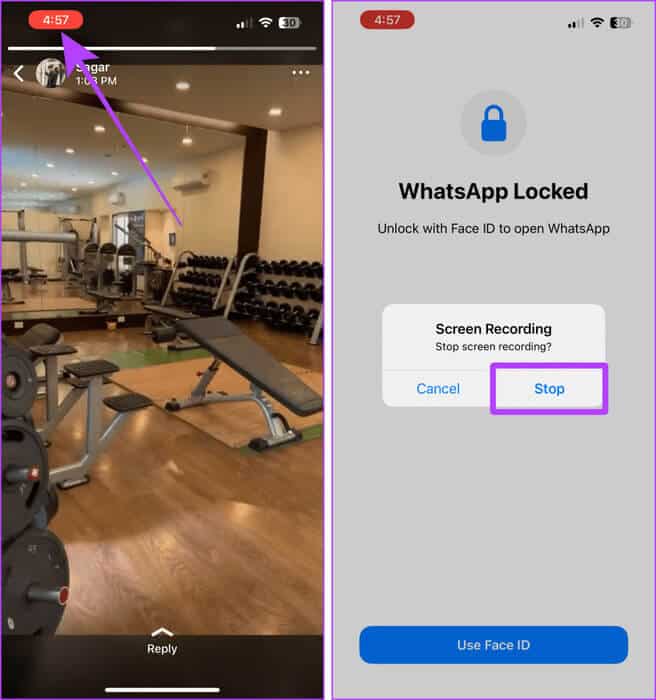
3. الربط بجهاز Android
لا يوفر تطبيق WhatsApp على نظام التشغيل iOS الكثير من المرونة أثناء حفظ مقاطع الفيديو والصور الخاصة بحالة WhatsApp. ولحسن الحظ، يمكنك ربط حسابك على WhatsApp بأجهزة أخرى. لذلك، دعونا نربط تطبيق WhatsApp الخاص بك بهاتف Android ونقوم بتنزيل الحالة من هناك. فيما يلي الخطوات التي يجب اتباعها:
الخطوة 1: افتح تطبيق WhatsApp المثبت حديثًا على هاتفك الذكي الذي يعمل بنظام Android. اضغط على “موافقة” وتابع.
الخطوة 2: اضغط على النقاط الثلاث.
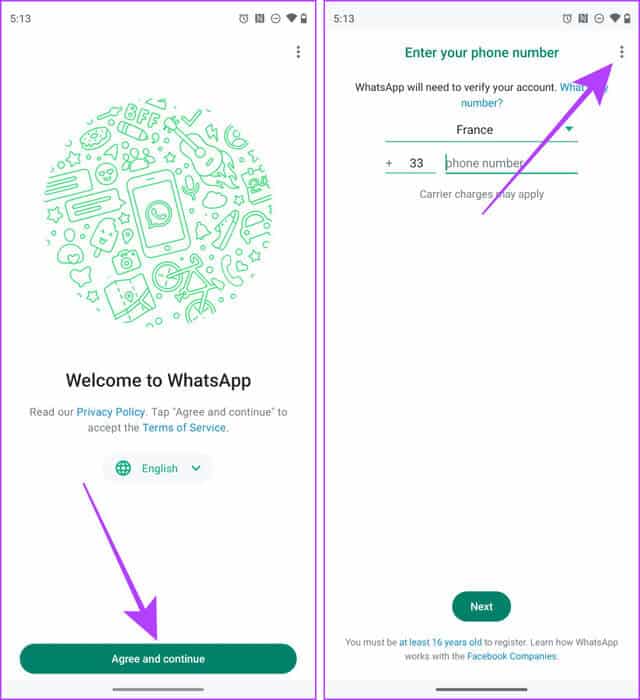
خطوة 3: اضغط على “الربط بالحساب الحالي”.
الخطوة 4: سيظهر رمز الاستجابة السريعة على الشاشة؛ الآن، دعنا ننتقل إلى جهاز iPhone الخاص بك.
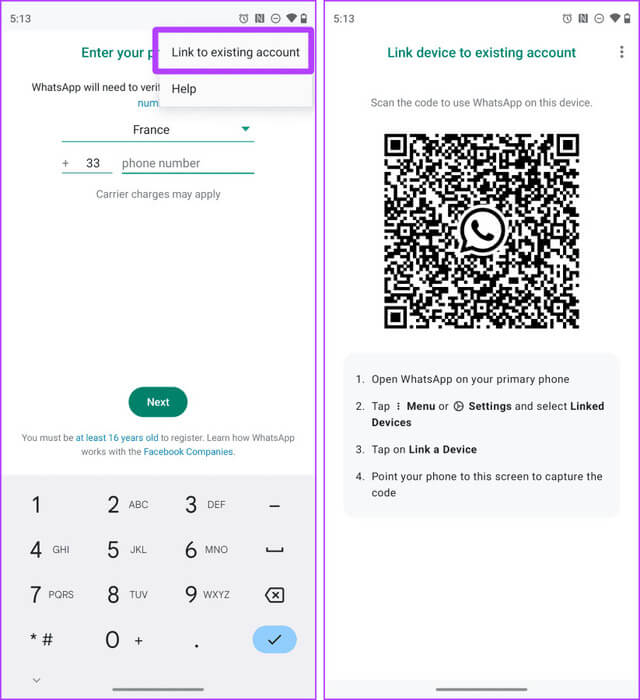
الخطوة 5: افتح تطبيق WhatsApp على جهاز iPhone الخاص بك وانتقل إلى الإعدادات > الأجهزة المرتبطة.
خطوة 6: اضغط على ربط جهاز.

الخطوة 7: اضغط على موافق.
الخطوة 8: الآن، قم بمسح رمز QR الموجود على هاتف Android الخاص بك باستخدام الماسح الضوئي لجهاز iPhone الخاص بك لفتح WhatsApp الخاص بك على الهاتف الذكي الذي يعمل بنظام Android.
نظرًا لأن تطبيق WhatsApp الخاص بك قد تم تسجيل دخوله الآن إلى الهاتف الذكي الذي يعمل بنظام Android، فالمزيد حول كيفية تنزيل حالة WhatsApp على Android أدناه.
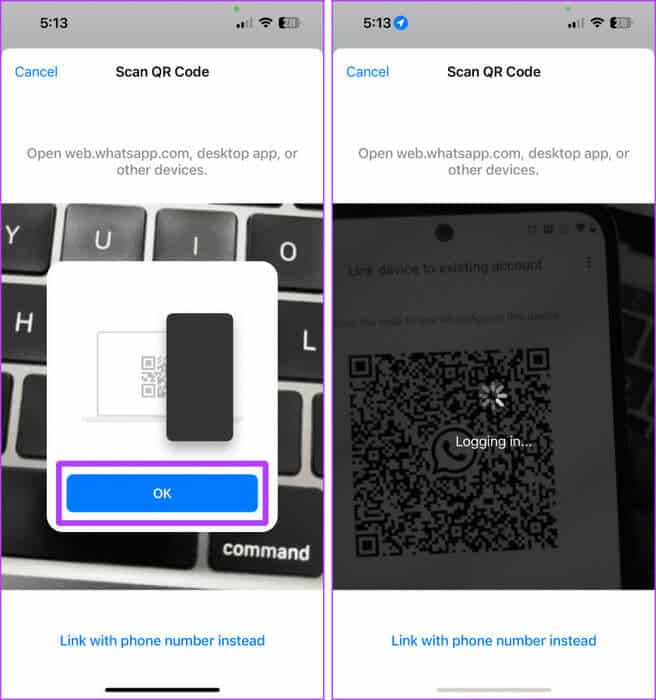
4. تسجيل الدخول إلى WhatsApp Web
يمكنك أيضًا تنزيل حالة WhatsApp باستخدام WhatsApp web. يعد تسجيل الدخول إلى WhatsApp Web أمرًا بسيطًا مثل ربطه بجهاز آخر. دعونا نلقي نظرة على الخطوات التي يجب اتباعها:
الخطوة 1: افتح WhatsApp Web على متصفحك وانتظر حتى يتم تحميل رمز الاستجابة السريعة.
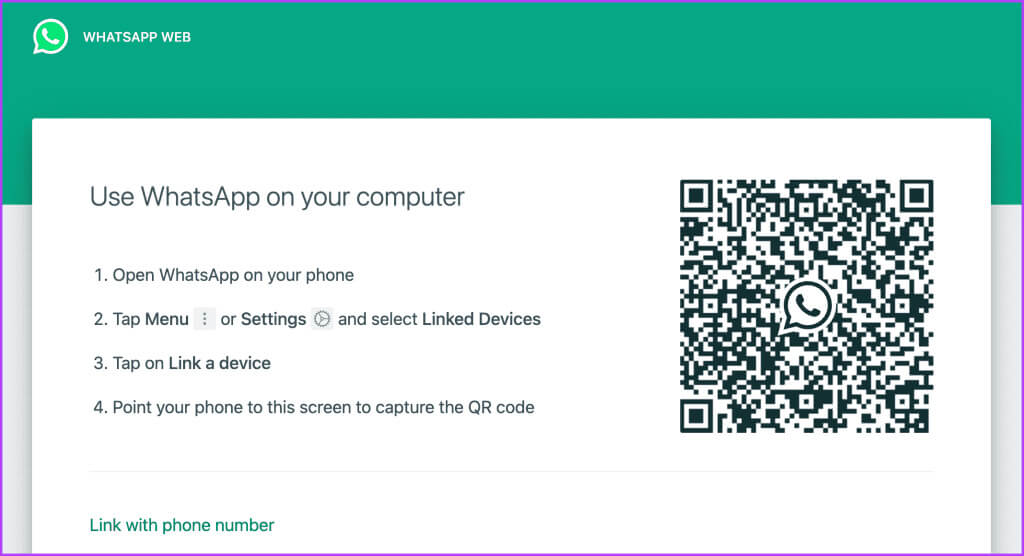
الخطوة 2: الآن، افتح تطبيق WhatsApp على جهاز iPhone الخاص بك وانتقل إلى الإعدادات > الأجهزة المرتبطة.
خطوة 3: اضغط على ربط جهاز.

الخطوة 4: الآن، قم بمسح رمز QR بمساعدة جهاز iPhone الخاص بك.
وهذا كل شيء. يمكنك الآن تنزيل الحالة على WhatsApp Web (تتم مناقشة الطرق في القسم التالي من هذه المقالة).
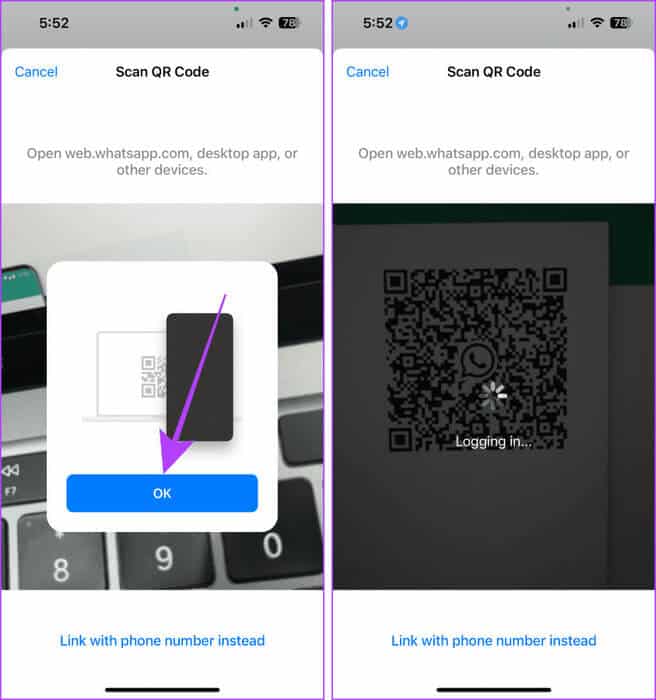
حفظ مقاطع الفيديو والصور في حالة WHATSAPP على نظام Android
يعد تنزيل صور ومقاطع الفيديو الخاصة بحالة WhatsApp على نظام Android أسهل بكثير من نظام iOS. دعونا نلقي نظرة على بعض الأساليب.
5. نسخ ولصق من مجلد وسائط WhatsApp
على عكس iOS، يتم تخزين وسائط حالة WhatsApp على Android مؤقتًا في دليل يمكن للمستخدم الوصول إليه ويمكن حفظه دون استخدام تطبيق تابع لجهة خارجية. يمكنك الذهاب إلى هناك وتنزيل أو حفظ حالات WhatsApp باستخدام مدير الملفات إلى الموقع الذي تريده.
فيما يلي الخطوات البسيطة:
ملاحظة: تتيح لك هذه الطريقة تنزيل حالات WhatsApp التي تمت مشاهدتها فقط من جهات الاتصال الخاصة بك.
الخطوة 1: قم بتشغيل تطبيق الملفات على هاتف Android الخاص بك وانقر على قائمة الهامبرغر.
الخطوة 2: اضغط على الإعدادات.
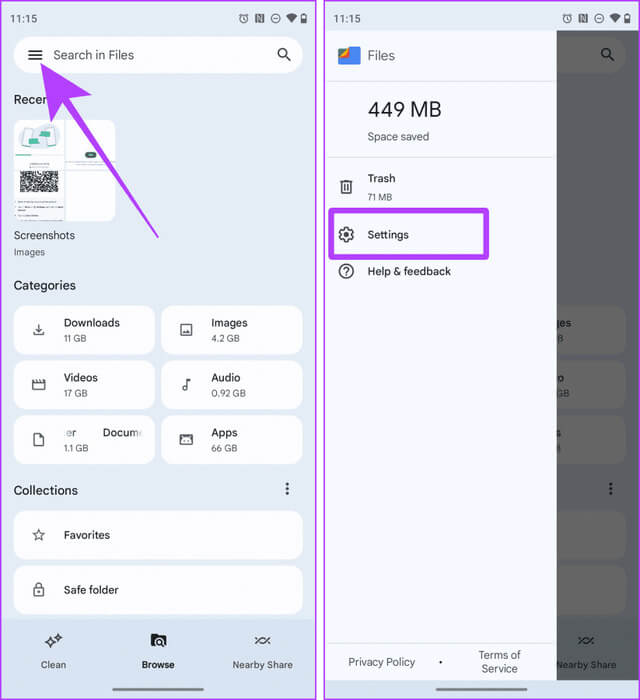
خطوة 3: قم بتمكين إظهار الملفات المخفية واضغط على سهم الرجوع للعودة.
الخطوة 4: اضغط على التخزين الداخلي.
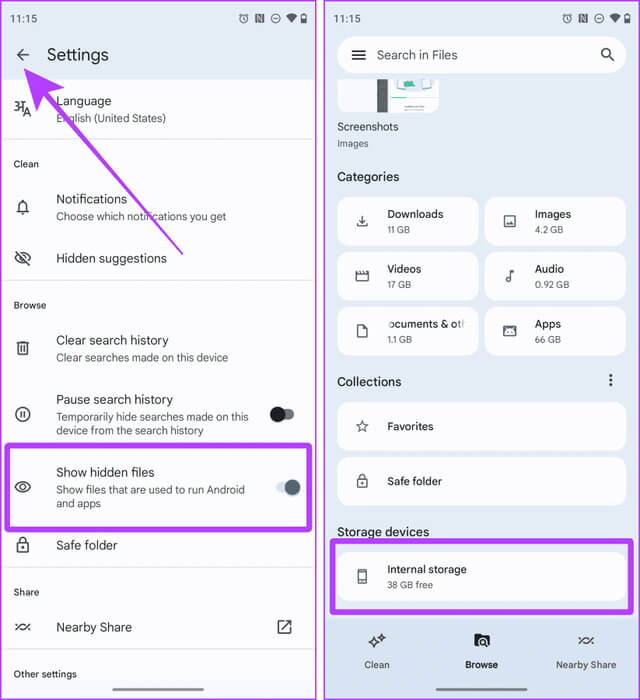
الخطوة 5: الآن، انتقل إلى Android > الوسائط.
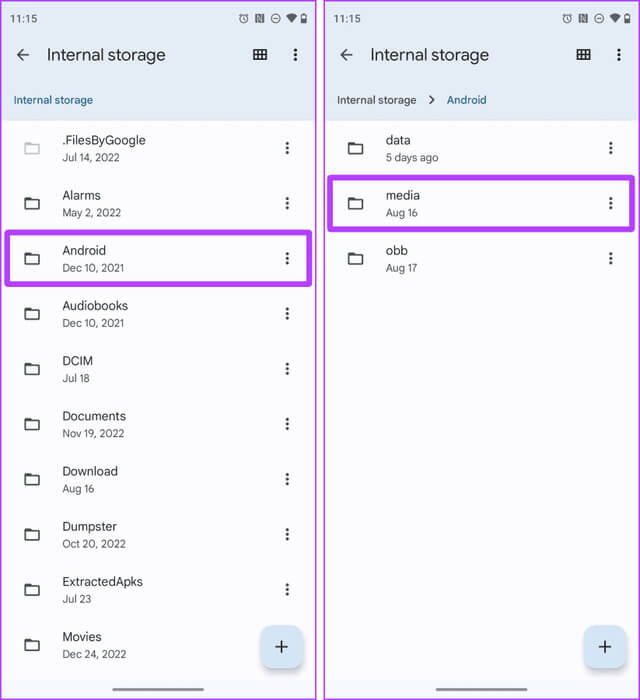
خطوة 6: مرة أخرى، انتقل إلى com.whatsapp > WhatsApp.
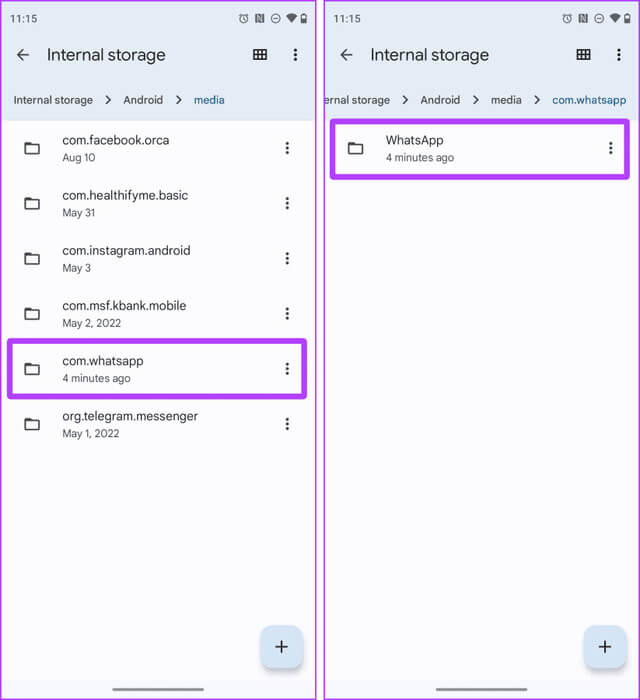
الخطوة 7: الآن، انتقل إلى الوسائط > .الحالات.

الخطوة 8: حدد الصور ومقاطع الفيديو التي تريد حفظها من خلال النقر عليها مع الاستمرار.
خطوة 9: اضغط على النقاط الثلاث.
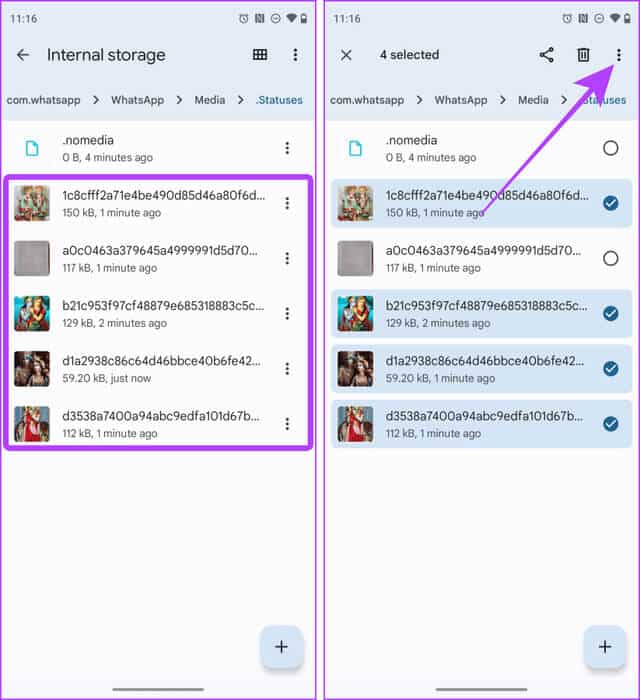
الخطوة 10: اضغط على نسخ إلى من القائمة المنسدلة.
الخطوة 11: اضغط على وحدة التخزين الداخلية.
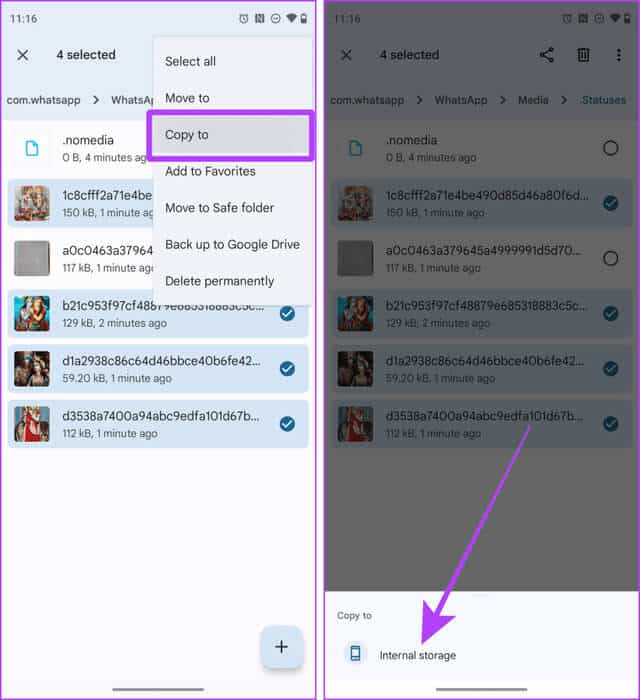
خطوة 12: انتقل إلى المجلد المطلوب وانقر فوق نسخ هنا للصق حالة WhatsApp
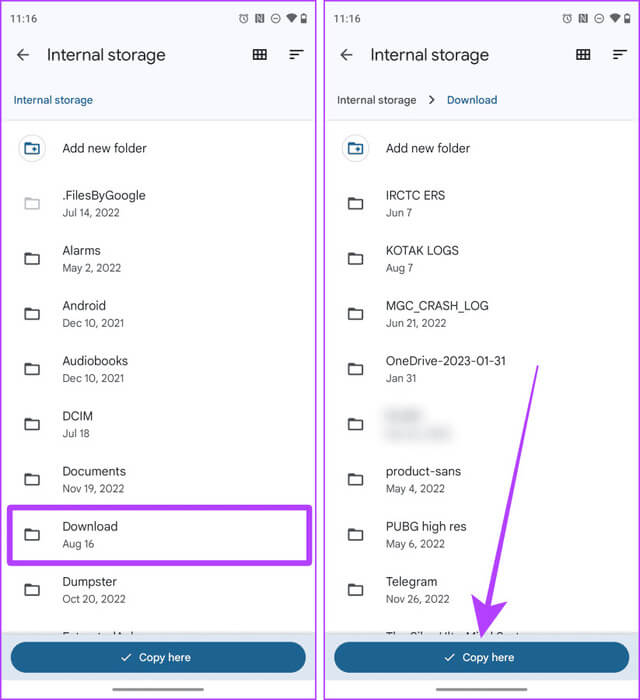
وهذا كل شيء؛ الآن ستظهر الصور ومقاطع الفيديو الخاصة بحالة WhatsApp على هاتفك الذكي في المعرض أو تطبيق الصور.
6. استخدم Status Saver: تطبيق تابع لجهة خارجية
يتيح لك تطبيق WhatsApp على Android أيضًا تنزيل الحالات باستخدام تطبيق تابع لجهة خارجية. على الرغم من توفر العديد من التطبيقات، سنستخدم Status Saver. دعونا نلقي نظرة على الخطوات:
الخطوة 1: قم بتنزيل تطبيق Status Saver وتشغيله.
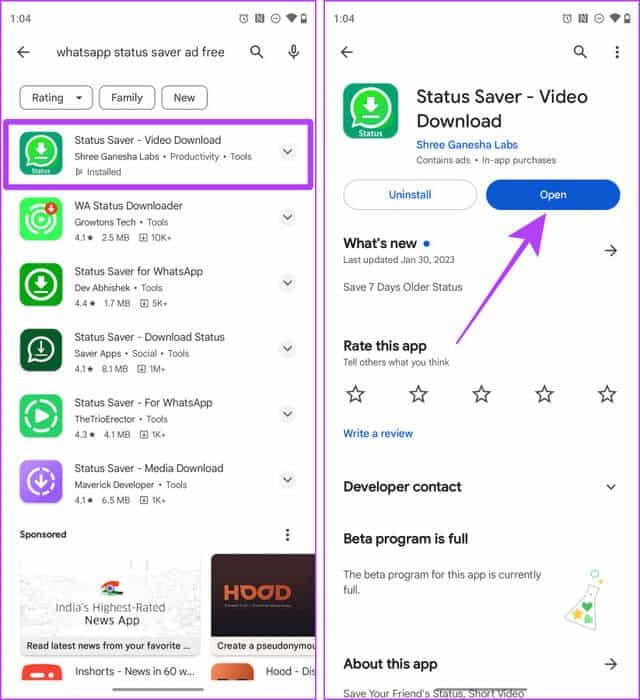
الخطوة 2: اضغط على موافق.
خطوة 3: اضغط مرة أخرى على منح الإذن.
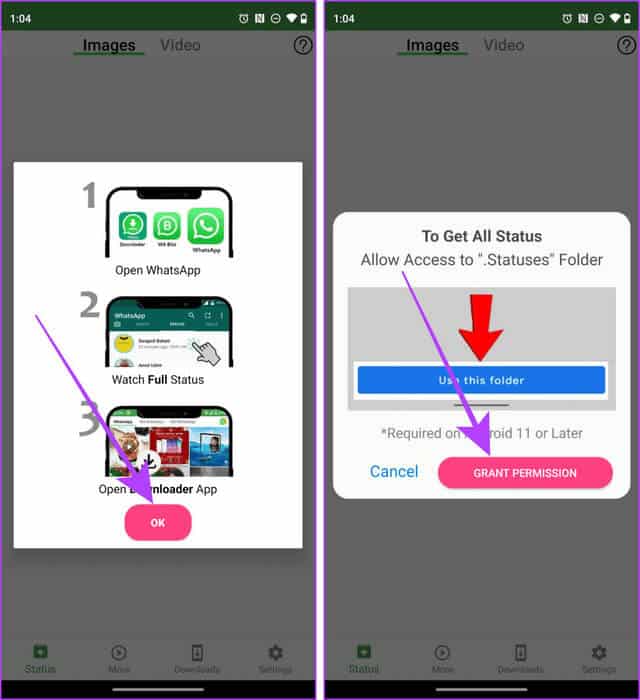
الخطوة 4: اضغط على استخدام هذا المجلد.
الخطوة 5: اضغط على السماح.
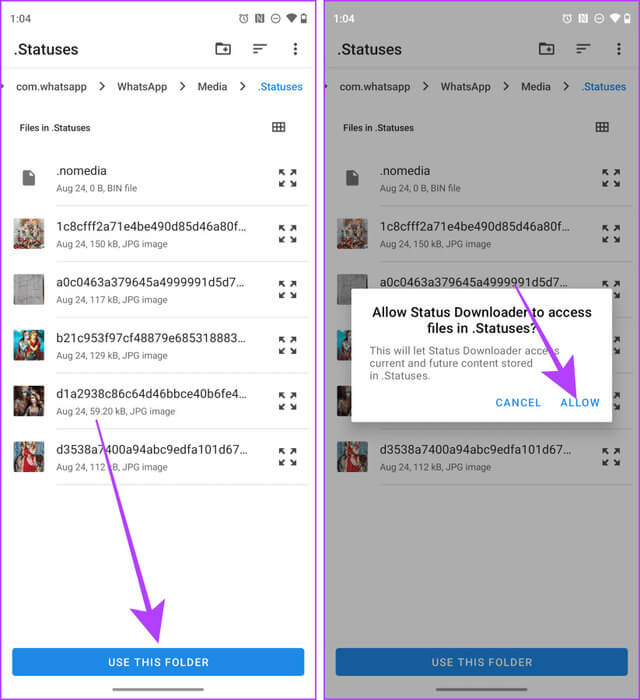
خطوة 6: ستظهر الآن جميع الحالات المعروضة. اضغط على الحالة التي تريد تنزيلها لفتحها على كامل الشاشة.
الخطوة 7: اضغط على زر التنزيل لبدء التنزيل.
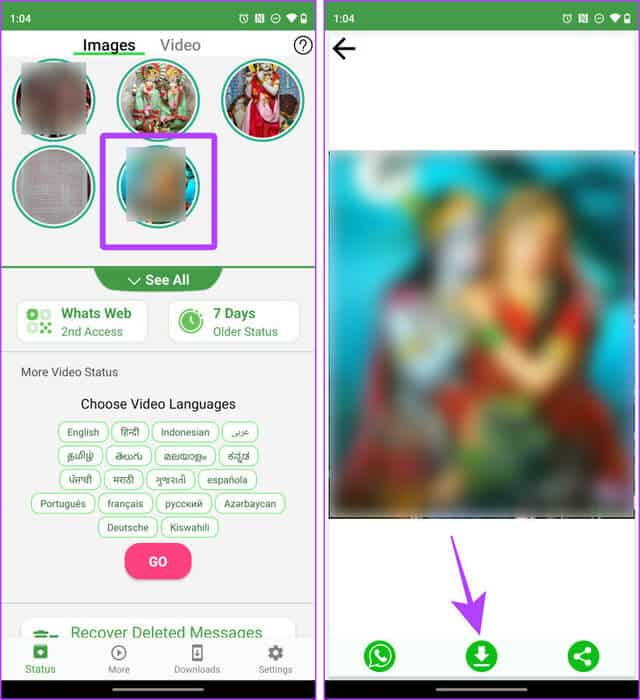
الخطوة 8: اضغط على السماح. سيتم حفظ الصورة أو الفيديو في مجلد التنزيلات على هاتفك الذكي الذي يعمل بنظام Android.
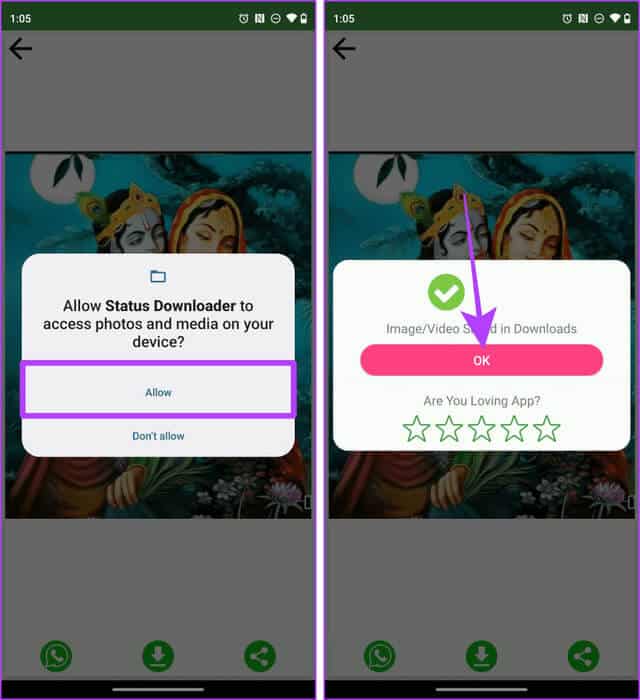
7. التقط لقطة للشاشة
وفي الوقت نفسه، يمكنك التقاط لقطة شاشة لحفظ صورة من حالة WhatsApp الخاصة بشخص ما. فيما يلي الخطوات التي يجب اتباعها:
الخطوة 1: افتح WhatsApp وانتقل إلى علامة التبويب الحالة.
الخطوة 2: اضغط على الحالة التي تريد رؤيتها.
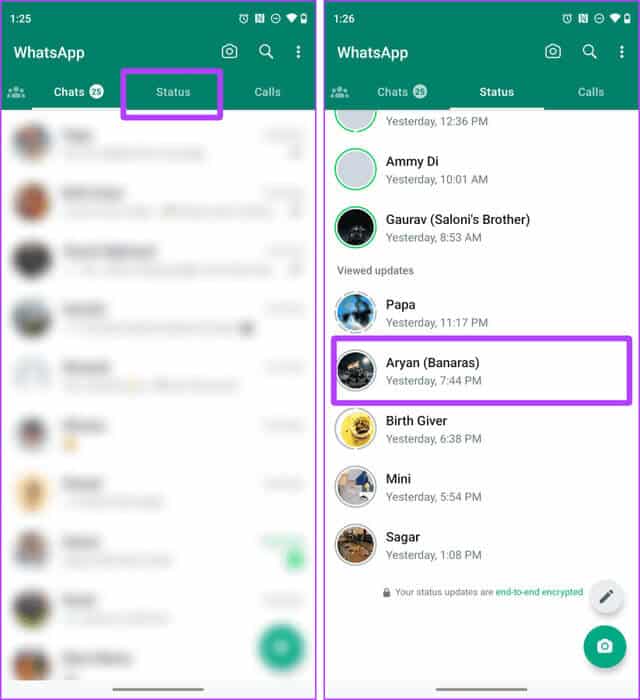
خطوة 3: الآن، اضغط مع الاستمرار على زري الطاقة وخفض الصوت في وقت واحد لالتقاط لقطة شاشة للحالة.
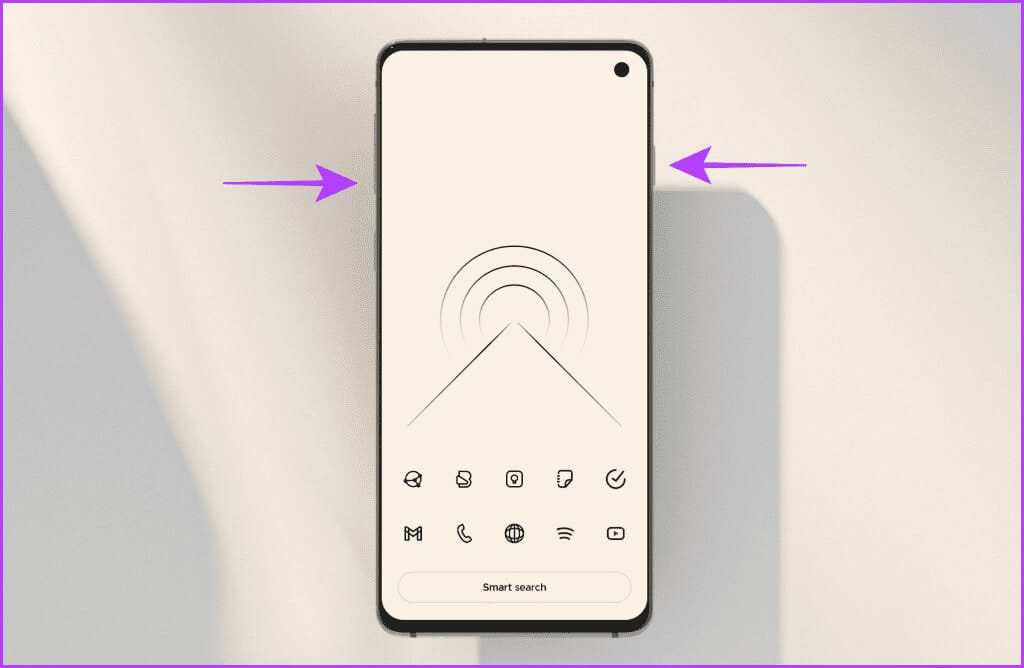
8. تسجيل شاشتك بأكملها
هناك طريقة أخرى لحفظ مقطع فيديو من حالة WhatsApp على نظام Android وهي تسجيل شاشتك. دعونا نلقي نظرة على الخطوات أدناه.
ملحوظة: تختلف خطوات تسجيل شاشتك من جهاز أندرويد إلى آخر. للتوضيح، نحن نستخدم هاتف Google Pixel.
نصيحة: تعرف على كيفية تسجيل الشاشة على هواتف Samsung Galaxy الخاصة بك.
الخطوة 1: قم بتشغيل WhatsApp وانتقل إلى علامة التبويب الحالة.
الخطوة 2: اسحب لأسفل من الأعلى للوصول إلى الإعدادات السريعة.
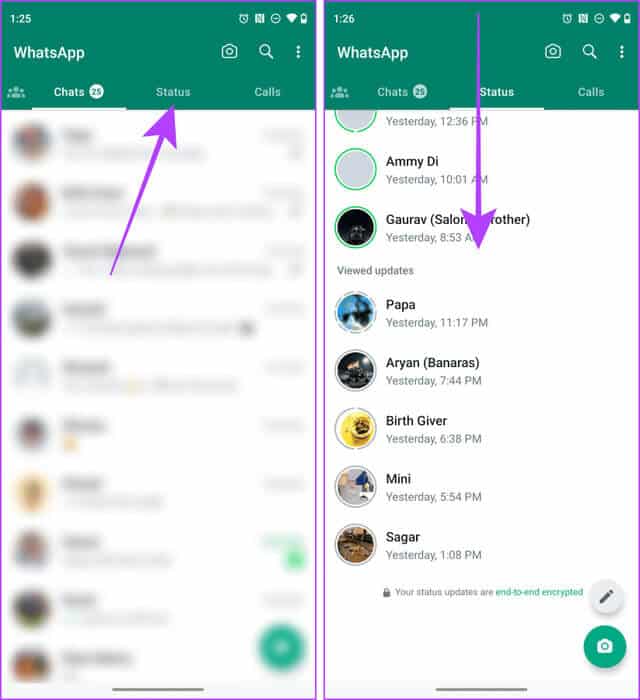
خطوة 3: اسحب مرة أخرى لتوسيع الإعدادات السريعة.
الخطوة 4: اضغط على تسجيل الشاشة.
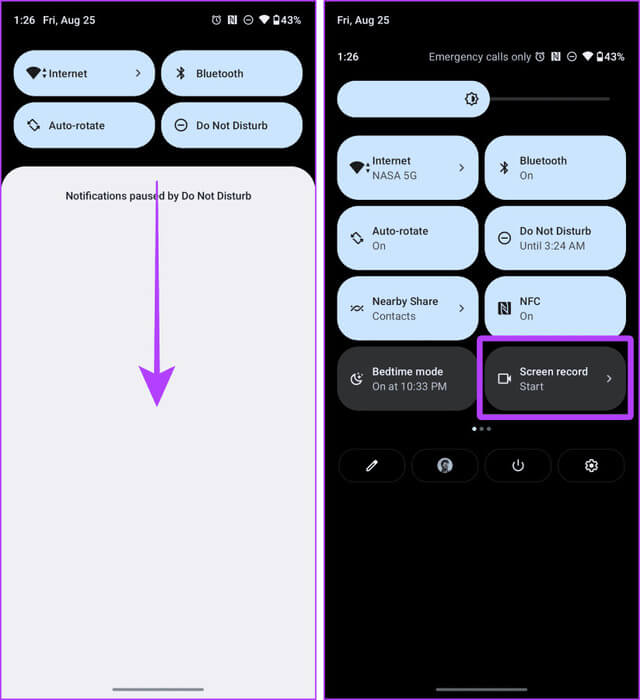
الخطوة 5: ستظهر نافذة منبثقة على الشاشة؛ انقر فوق ابدأ.
خطوة 6: اضغط على الحالة التي ترغب في حفظها.
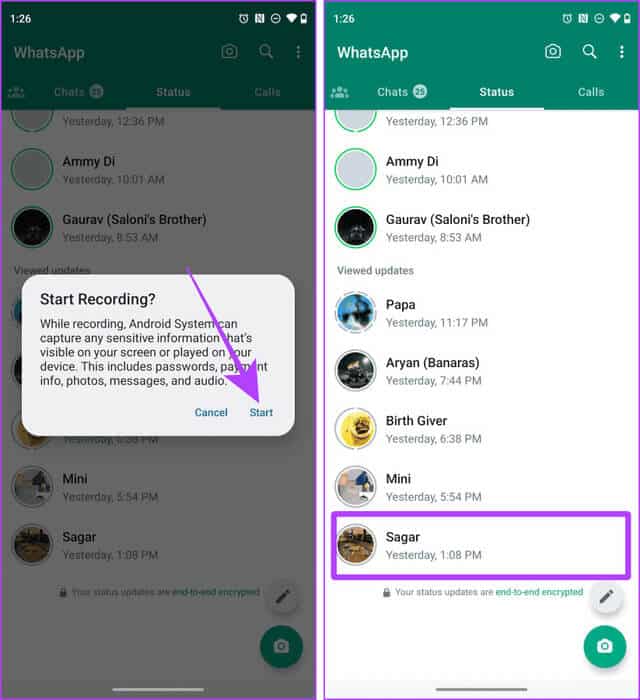
الخطوة 7: قم بتسجيل الشاشة، وعند الانتهاء، قم بقفل الشاشة. سيتم حفظ التسجيل على هاتفك.
تنزيل الصورة من الحالة باستخدام WHATSAPP WEB
يتيح لك تطبيق WhatsApp web تنزيل الصور من أي حالة WhatsApp بالطريقة الأكثر مباشرة. دعونا نلقي نظرة على خطوات القيام بذلك.
9. حفظ الصور باستخدام السحب والإسقاط
الخطوة 1: افتح WhatsApp web في المتصفح الذي تختاره.
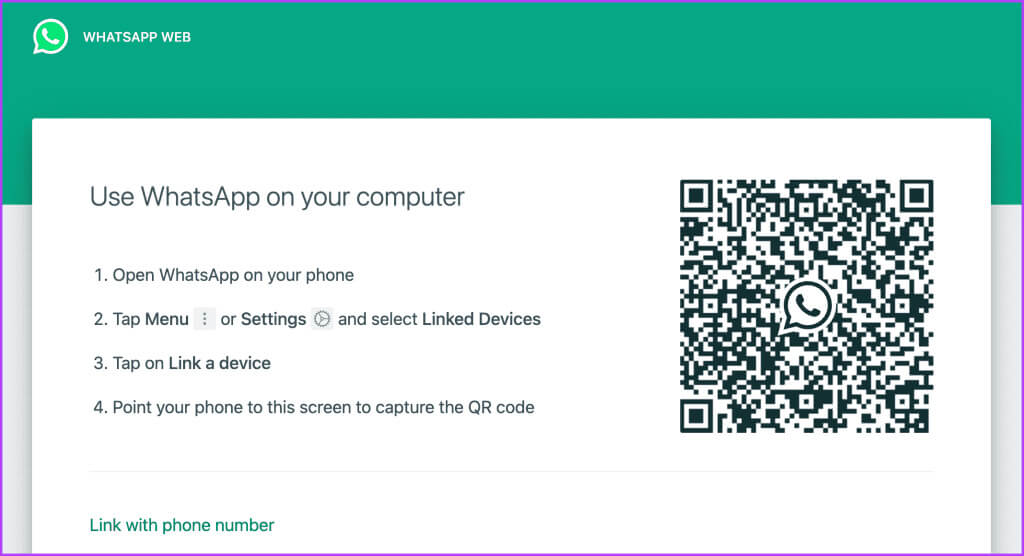
الخطوة 2: الآن افتح تطبيق WhatsApp على جهاز iPhone الخاص بك وانتقل إلى الإعدادات > الأجهزة المرتبطة.
ملحوظة: إذا كنت من مستخدمي Android، فافتح WhatsApp وانقر على النقاط الثلاث > الأجهزة المرتبطة.
خطوة 3: اضغط على ربط جهاز.

الخطوة 4: الآن قم بمسح رمز QR على متصفح الويب بمساعدة هاتفك الذكي.
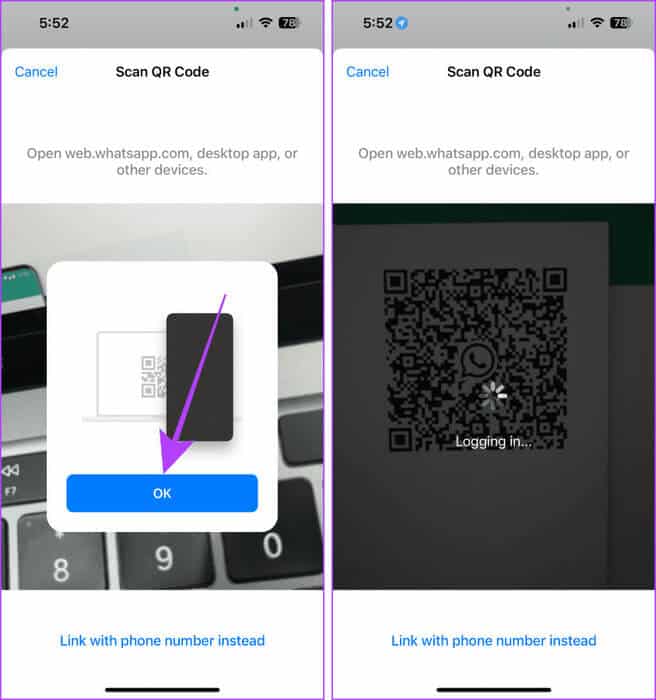
الخطوة 5: سيتم الآن فتح تطبيق WhatsApp web في المتصفح؛ الآن انقر على أيقونة الحالة.
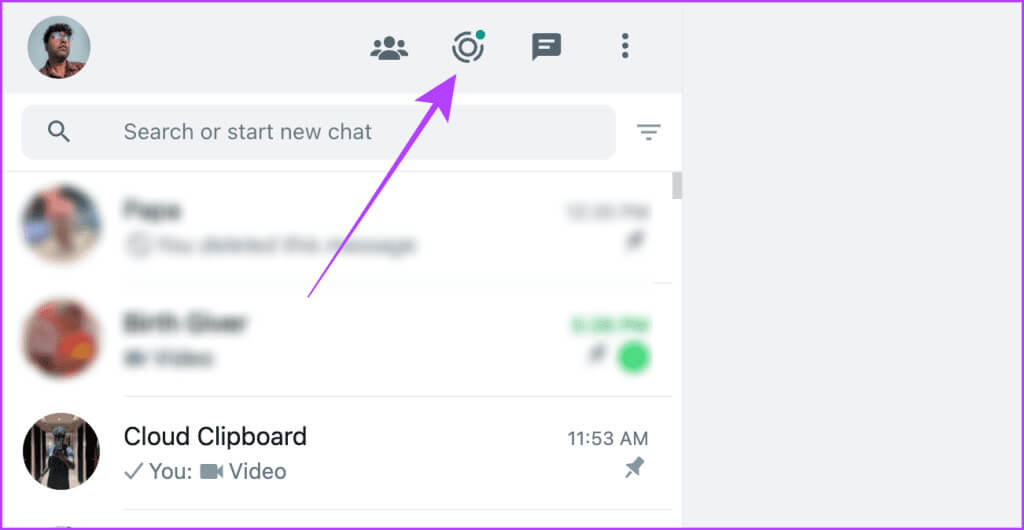
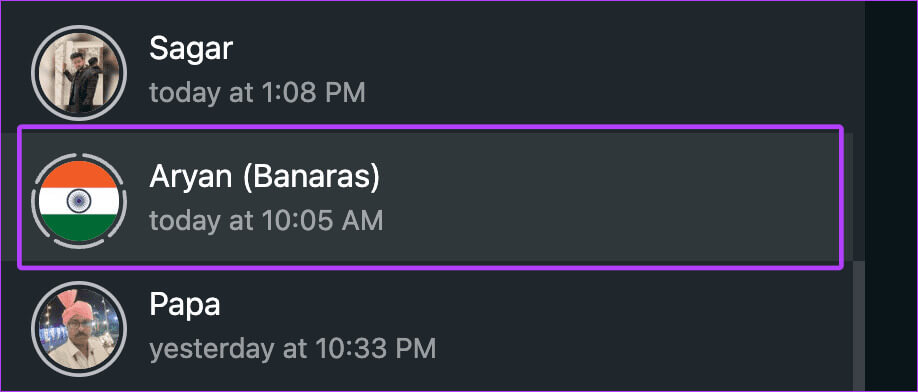
ملحوظة: هذه الخدعة تعمل على الصور فقط.

الأسئلة الشائعة:
س1. هل أحتاج إلى مشاهدة حالة WhatsApp لنسخها من مجلد وسائط WhatsApp على نظام Android؟
الجواب: نعم. يقوم WhatsApp بحفظ الحالات التي تمت مراقبتها مؤقتًا في مجلد “.Status”. وبالتالي، فمن الضروري.
س2. هل يمكنني نسخ وسائط حالة WhatsApp من مجلد الحالة باستخدام أي مستكشف ملفات آخر؟
الجواب: نعم يمكنك ذلك. ما عليك سوى منح مستكشف الملفات الأذونات المناسبة، وستكون جاهزًا للبدء.
تنزيل حالة WHATSAPP بسهولة
يمكنك استخدام أي من الطرق المذكورة أعلاه لتنزيل العدد الذي تريده من صور ومقاطع فيديو حالة WhatsApp من أحبائك.
إذا كنت تريد تنزيل حالة WhatsApp على نظام iOS، فإن أسهل طريقة هي التقاط لقطة شاشة أو تسجيل شاشتك. إذا كنت تستخدم نظام التشغيل Android، فسيتم استخراج الوسائط من مجلد وسائط WhatsApp وعلى الويب، وسحب الصورة وإسقاطها على سطح المكتب لتنزيلها وحفظها محليًا.